Haben Sie versehentlich Kontakte auf dem iPhone 11/12/XR/XS verloren ?
Sehen Sie sich an, wie Sie verlorene Kontakte vom iPhone wiederherstellen können?
Wenn Ihre Antwort Ja lautet, besteht kein Grund zur Panik.
Wir alle stoßen auf eine Datenverlustsituation und einige der anderen Daten gehen aus verschiedenen Gründen verloren.
Deshalb habe ich mir diesen Blog ausgedacht, in dem ich Sie mit den besten Möglichkeiten begleite, wie Sie verlorene Kontakte problemlos vom iPhone wiederherstellen können.
Warum sind meine Kontakte auf meinem iPhone XR verschwunden?
Nach dem Verlust wichtiger Telefonnummern vom iPhone möchten Benutzer im Allgemeinen wissen, warum iPhone-Kontakte verschwunden sind .
Kontakte sind ein wichtiger Bestandteil für alle und Sie speichern sie auf Ihrem Telefon, da Sie ganz einfach einen Anruf tätigen können.
In wenigen Fällen können jedoch Ihre Kontakte gelöscht werden, und Sie sollten sie kennen.
Sie beinhalten:
- Versehentliches oder versehentliches Löschen von Kontakten
- Kontakte verschwanden nach Jailbreak des iPhone/iPad
- Weil das iPhone abgestürzt ist oder einen Wasserschaden hat
- Nach dem Upgrade von iPhone/iPad auf iOS 15/14/13/12
- Kontakte werden gelöscht, weil das iPhone im Wiederherstellungsmodus hängengeblieben ist
- Wenn Sie Ihr Telefon auf die Werkseinstellungen zurücksetzen, werden die Kontakte gelöscht
Ist es möglich, verlorene Kontakte vom iPhone/iPad wiederherzustellen?
Das ist jetzt eine interessante und wichtige Frage. Viele Nutzer wollen wissen , „ können Sie verlorene Kontakte vom iPhone wiederherstellen „
Wenn Sie Ihre Kontakte von Ihrem iPhone/iPad oder anderen Daten verlieren, sind sie immer noch auf dem Gerät vorhanden.
Ich möchte sagen, dass nicht alle Ihre Daten von Ihrem Telefon verloren gehen . Es besteht die Möglichkeit, diese gelöschten Kontakte mit einer leistungsstarken Wiederherstellungssoftware wiederherzustellen .
Was in Wirklichkeit passiert, ist, wenn Daten von Ihrem iDevice gelöscht werden, dann werden sie nicht dauerhaft gelöscht, sondern verbleiben auf dem Gerät und sind für alle unsichtbar.
Mit der Wiederherstellungssoftware ist es jetzt möglich, die verlorenen Kontakte wiederherzustellen.
Aber es gibt einige Dinge, an die man sich erinnern sollte. Das heißt, hören Sie sofort auf , Ihr Telefon zu verwenden, wenn Sie von dem Datenverlust Ihres Geräts erfahren.
Dies liegt daran, dass, wenn Sie den Zugriff auf das Gerät nicht beenden, neue Daten anstelle der alten Daten überschrieben werden und es keine Möglichkeit gibt , gelöschte Kontakte vom iPhone wiederherzustellen .
Wie Um gelöschte Kontakte auf iPhone- besten Methoden abrufen
Nun, hier werde ich Sie mit einigen der besten Möglichkeiten führen, die Ihnen helfen können , gelöschte iPhone-Kontakte wiederherzustellen.
Also lassen Sie uns tauchen hinein.
Methode 1: Wie zu vergessen Kontakte vom iPhone wiederherstellen , ohne Sicherung
Das allererste, was ich vorschlagen würde, ist die Verwendung der iPhone-Datenwiederherstellungssoftware. Dies ist ein professionelles und eines der am meisten empfohlenen Tools, um gelöschte Kontakte auf dem iPhone ohne Backup wiederherzustellen .
Es hat die höchste Erfolgsrate bei der Wiederherstellung und sogar Experten empfehlen dieses leistungsstarke Werkzeug. Diese erstaunliche Software stellt nicht nur Kontakte auf dem iPhone , sondern ruft auch andere Daten als auch wie Fotos , Videos , Dokumente , Notizen , WhatsApp , Anrufprotokolle , iMessages , Textnachrichten und vieles mehr.
Es unterstützt alle iPhone- Modelle wie iPhone 12/11/XS/XS Max/X/8/8 Plus/7/6/5 und sogar die neueste iOS 15 / 14 / 13- Version.
Sie müssen sich also keine Sorgen machen, dass Sie einfach die iPhone-Datenwiederherstellungssoftware herunterladen und gelöschte Kontakte auf dem iPhone 11/12 problemlos wiederherstellen .
Schritte zum Wiederherstellen entfernter Kontakte vom iPhone
Methode 2: Verlorene Kontakte vom iPhone über Google Kontakte wiederherstellen
Wenn Ihre Kontakte jetzt in Cloud-Diensten oder Google-Kontakten enthalten sind, werden alle Ihre Kontakte hinzugefügt .
Und es wird einfach sein, verlorene Kontakte vom iPhone wiederherzustellen, die mit Google synchronisiert werden.
Hier sind die Schritte, die Sie befolgen müssen:
- Gehen Sie zuerst zu Einstellungen > Kontakte > Konto hinzufügen
- Wählen Sie ” Google ” oder andere Cloud-Dienste aus und melden Sie sich dann mit Ihrer ID und Ihrem Passwort an.
- Schalten Sie die Option „ Kontakte “ um, um den Status zu öffnen, und tippen Sie dann auf die Option „ Speichern “, um die Kontakte mit dem iPhone zu synchronisieren .
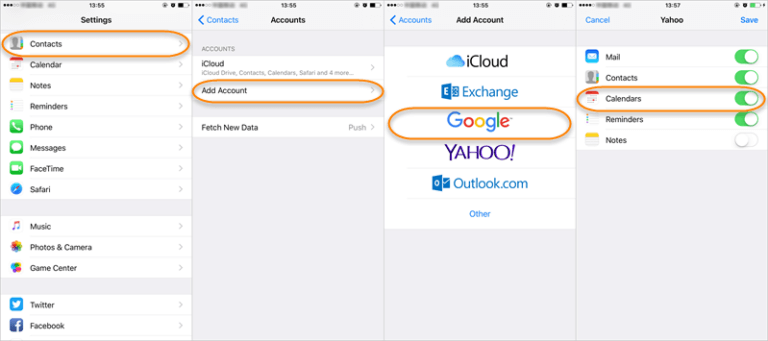
Methode 3: Rufen Sie verlorene Kontakte auf dem iPhone aus dem iTunes-Backup ab
Nun, wenn Sie mit iTunes ein Backup Ihrer Kontakte erstellt haben, können Sie die Kontakte ganz einfach vom iPhone wiederherstellen.
Dazu müssen Sie die folgenden Schritte ausführen:
- Führen Sie zuerst iTunes auf Ihrem Computer aus
- Verbinden Sie nun das iPhone mit dem Computer, damit iTunes Ihr Gerät erkennt
- Klicken Sie anschließend mit der rechten Maustaste auf das iPhone-Symbol und wählen Sie „ Aus Backup wiederherstellen “.
- Hier müssen Sie das zugehörige Backup auswählen und dann auf „ Wiederherstellen “ tippen
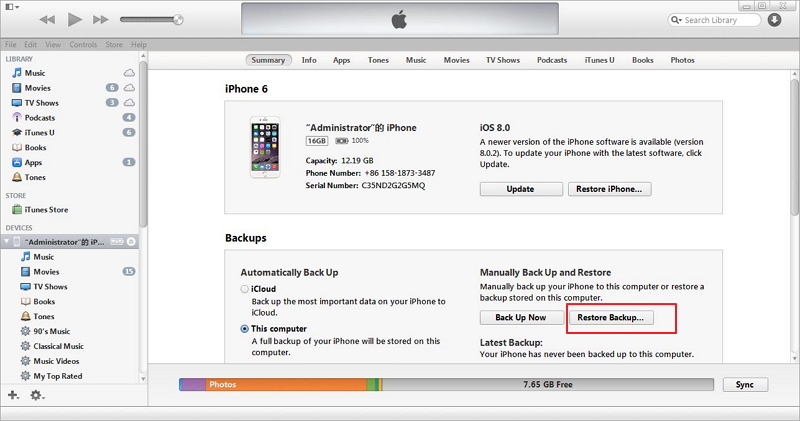
Methode 4: Wie Wiederherstellen Kontakte auf dem iPhone von iCloud Backup
Die iPhone-Benutzer kennen auch die iCloud-Funktion, die als Backup funktioniert. So können Sie auch verlorene iPhone-Kontakte aus iCloud wiederherstellen .
Hier erhalten Sie 3 Methoden, um gelöschte Kontakte auf dem iPhone von iCloud wiederherzustellen .
Folgen Sie ihnen nacheinander richtig.
Methode 1: Wiederherstellen des iPhone in der iCloud-Sicherung
- Gehen Sie zunächst zu Einstellungen > Allgemein > Zurücksetzen > Alle Inhalte und Einstellungen löschen > iPhone löschen .
- Klicken Sie nun nach dem Neustart auf “iPhone einrichten”> “Aus iCloud-Backup wiederherstellen “.
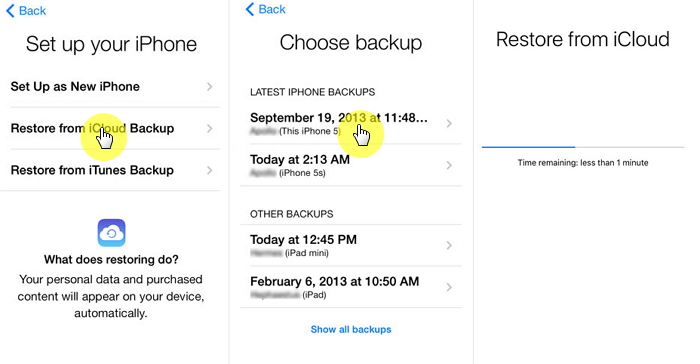
- Melden Sie sich danach bei Ihrem iCloud-Konto an und wählen Sie die Sicherungsdatei aus. Warten Sie einige Zeit, bis die iCloud-Sicherungsdatei heruntergeladen wurde .
Methode 2: Kontakte vom iPhone mit dem iCloud-Backup zusammenführen
Dabei müssen Sie prüfen, ob die gelöschten Kontakte auf iCloud.com verfügbar sind oder nicht.
Wenn sie verfügbar sind, führen Sie die folgenden Schritte aus:
- Gehen Sie zuerst zu Einstellungen > iCloud auf Ihrem iPhone.
- Schalten Sie jetzt die Kontakte aus
- Es erscheint eine Popup-Nachricht, in der Sie nach den zuvor synchronisierten iCloud-Kontakten gefragt werden. Hier müssen Sie auf meinem iPhone behalten auswählen
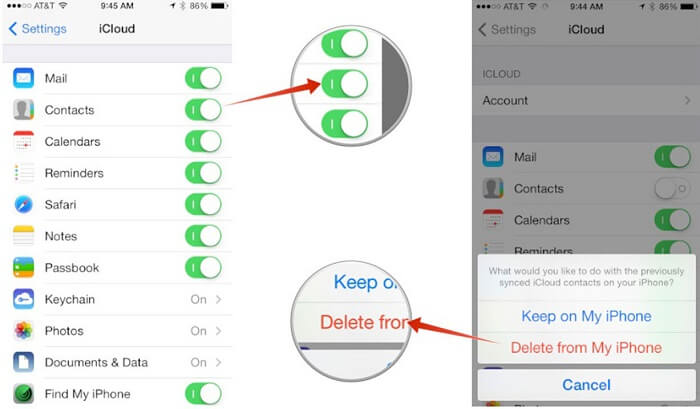
- Schalten Sie danach die Kontakte wieder ein und drücken Sie dann auf „ Zusammenführen “.
- Hier müssen Sie einige Zeit warten und Sie finden den gelöschten Kontakt wieder auf Ihrem iPhone.
Methode 3: vCard von iCloud.com exportieren
- Öffnen Sie zuerst https://www.icloud.com im Web und loggen Sie sich dann ein
- Klicken Sie anschließend auf „ Kontakte “.
- Nachdem Sie nun das Kontaktfenster erhalten haben, tippen Sie auf das Einstellungssymbol und dann auf ” vCard exportieren “
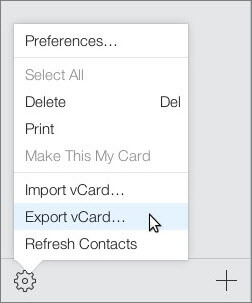
- Dann speichern Sie die Datei auf der Festplatte und zuletzt müssen Sie die Datei nur noch per E-Mail senden und können diese dann auf Ihrem iPhone öffnen.
Methode 5: Gelöschte Kontakte in den Einstellungen von iCloud.com abrufen
In iCloud.com werden Ihre Kontakte automatisch archiviert , ähnlich wie Erinnerungen, Kalender usw.
Also , wenn Sie Ihre wichtige Kontakte gelöscht werden , dann kann diese Methode helfen Ihnen beim iPhone Kontakten aus dem Backup wiederherstellen .
Befolgen Sie die folgenden Schritte:
- Melden Sie sich zuerst mit ID und Passwort bei iCloud.com an
- Tippen Sie nun auf Einstellungen > Erweitert und tippen Sie auf „ Kontakte wiederherstellen “.
- Hier sehen Sie die gesamte Liste der archivierten Kontakte nach Datum und Uhrzeit. Wählen Sie die richtige Version aus und tippen Sie auf die Option „Wiederherstellen“
- Klicken Sie zur Bestätigung erneut auf die Option „Wiederherstellen“ und der Vorgang wird gestartet. Danach werden alle Ihre Kontakte auf Ihrem Gerät wiederhergestellt .
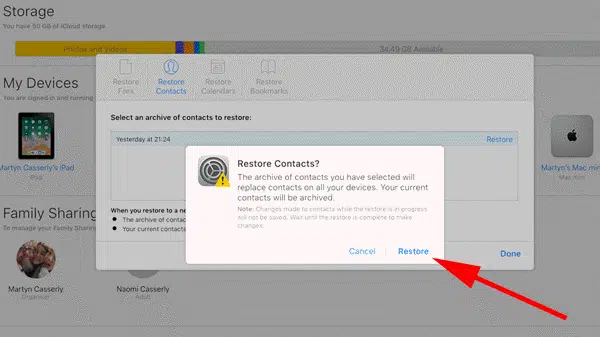
Methode 6: Gelöschte Kontakte aus der iPhone-Nachrichten-App wiederherstellen
Viele iPhone-Benutzer wissen nichts davon, aber dieser Trick kann Ihnen helfen , iPhone-Kontakte einfach wiederherzustellen .
Hier sind die Schritte, die Sie befolgen müssen:
- Klicken Sie zuerst auf die iPhone-Nachrichten-App und erstellen Sie eine neue Nachricht
- Geben Sie nun im Feld „ An “ die Nummer oder den Namen des verschwundenen Kontakts ein
- Hier wird ein Popup mit den Informationen des jeweiligen Kontakts oder der Nummer angezeigt.
- Klicken Sie als Nächstes auf die Option „ i “, um einen neuen Kontakt dieser Nummer zu erstellen
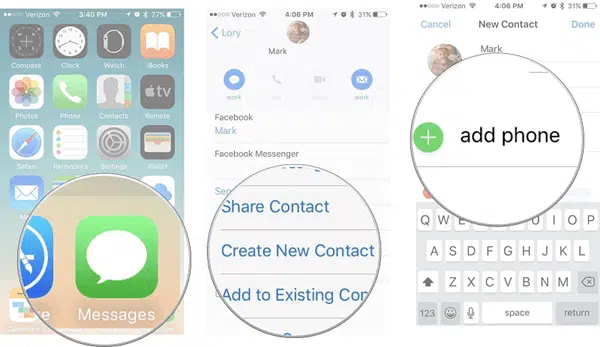
Abschluss
Nun, iPhone-Benutzer stoßen im Allgemeinen auf Datenverlustsituationen wie Kontakte und dies kann verschiedene Gründe haben. Es wird jedoch sehr ärgerlich, gelöschte Kontakte wiederherzustellen, wenn Sie nicht wissen, was zu tun ist.
Um Ihnen zu helfen, habe ich daher einige der besten Möglichkeiten besprochen, wie Sie gelöschte Kontakte auf dem iPhone problemlos wiederherstellen können.
Für eine schnelle und vorzeitige Wiederherstellung verwenden Sie die iPhone-Datenwiederherstellungssoftware , um verlorene Kontakte vom iPhone ohne Backup wiederherzustellen.
Sophia Louis is a professional blogger and SEO expert. Loves to write blogs & articles related to Android & iOS Phones. She is the founder of de.android-ios-data-recovery.com and always looks forward to solve issues related to Android & iOS devices
![Wiederherstellung Verlorene Kontakte vom iPhone [iOS 15/14/13/12]](https://de.android-ios-data-recovery.com/wp-content/uploads/2021/08/recover-lost-contacts-on-iphone.png)



